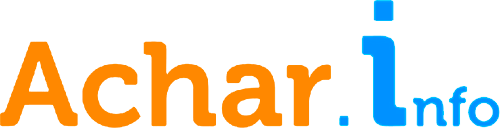Conteúdos Relacionados
Como achar no Bing
Se você é assim como eu, alguém que busca encontrar informações na internet de maneira rápida e eficiente, certamente vai querer aprender como realizar pesquisas no Bing de forma mais eficiente.
O Bing oferece diferentes ferramentas para ajudar os seus usuários a encontrarem o que precisam online, incluindo a pesquisa de imagens, pesquisa de vídeo e muito mais.
Neste artigo, veremos como pesquisar no Bing e conhecer alguns de seus principais recursos.
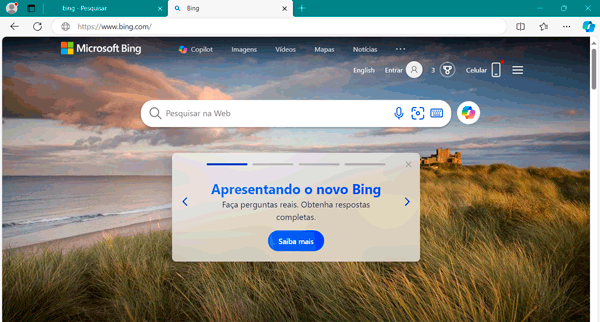
Como usar o Bing para fazer uma pesquisa?
Com esses passos simples, você pode acessar o Bing e fazer a sua primeira pesquisa com facilidade:
- Abra o navegador de Internet de sua preferência em seu dispositivo (computador, tablet ou smartphone).
- Na barra de endereço do navegador, digite o seguinte URL: www.bing.com e pressione Enter. Isso abrirá a página inicial do Bing.
- Na página inicial do Bing, você encontrará uma barra de pesquisa. Digite o que você está procurando na barra de pesquisa. Por exemplo, se estiver buscando informações sobre “raças de cachorros para apartamento”, basta digitar essa frase na barra de pesquisa.
- Após digitar sua consulta, pressione Enter ou selecione o ícone de pesquisa (geralmente representado por uma lupa) para iniciar a sua pesquisa.
- O Bing retornará uma página de resultados com uma lista de endereços e outras informações relevantes relacionadas à sua pesquisa. Você pode acessar essas páginas de Internet específicas ou explorar outras seções, como imagens, vídeos e notícias, usando os links na parte superior da página de resultados.
Recursos de Pesquisa no Bing
Além da pesquisa tradicional de texto, o Bing oferece uma variedade de recursos avançados para ajudar os usuários a encontrarem informações de maneira mais visual e específica. Esses recursos incluem pesquisa por imagens, vídeos, mapas, notícias e compras, ampliando as possibilidades de encontrar conteúdo relevante e diversificado. Aqui está uma visão geral de cada uma dessas opções:
- Pesquisa por Imagens: este recurso possibilita a busca de imagens relacionadas a um determinado tópico, pessoa, local ou objeto. Os usuários podem realizar pesquisas reversas por imagens, encontrar fotos semelhantes, explorar imagens relacionadas ou específicas, utilizando uma variedade de filtros e opções de pesquisa avançada.
- Pesquisa por Vídeos: os usuários podem encontrar vídeos relevantes em uma ampla variedade de tópicos, incluindo tutoriais, entrevistas, notícias, entretenimento e muito mais. Os resultados incluem miniaturas de vídeos, títulos, descrições e informações adicionais para ajudar os usuários a encontrarem o conteúdo desejado.
- Pesquisa por Mapas: permite aos usuários encontrar endereços específicos, obter direções, explorar mapas interativos e visualizar imagens de satélite. Os usuários também podem usar recursos avançados, como visualização 3D, imagens de ruas em 360 graus e informações detalhadas sobre locais, empresas e pontos de interesse.
- Pesquisa por Notícias: utilizando a ferramenta é possível encontrar as últimas notícias e informações sobre uma ampla variedade de tópicos, incluindo tecnologia, esportes e muito mais. Os resultados incluem manchetes, fontes, datas e resumos de artigos para ajudar os usuários a se manterem informados sobre os eventos mais recentes.
- Pesquisa por Compras: possibilita aos usuários encontrar produtos específicos, comparar preços, ler avaliações de produtos e fazer compras online. Os usuários podem refinar suas pesquisas por categoria, marca, faixa de preço e outros filtros para encontrar exatamente o que estão procurando.
Pesquisa por voz no Bing
A pesquisa por voz no Bing oferece uma maneira de achar informações na Internet sem precisar digitar. Aqui está um guia passo a passo de como usar essa funcionalidade:
- Acesse o Bing: Abra o aplicativo do Bing em dispositivos iOS ou Android, ou acesse o navegador de internet e vá para o site do Bing.
- Ative a Pesquisa por Voz: Na barra de pesquisa do Bing, você verá um ícone de microfone. Toque nele para ativar a pesquisa por voz.
- Fale sua Consulta: Após acessar o ícone do microfone, aguarde o sinal sonoro e, em seguida, fale sua consulta claramente para o microfone. Por exemplo, você pode dizer “Previsão do tempo para amanhã em São Paulo”.
- Aguarde os Resultados: O Bing converterá sua fala em texto e exibirá os resultados correspondentes na página de resultados de pesquisa.
- Refine sua Pesquisa: Se necessário, você pode refinar sua pesquisa por voz usando comandos adicionais, como “mostrar mais resultados” ou “pesquisar por imagens”.
Resultados Rápidos do Bing
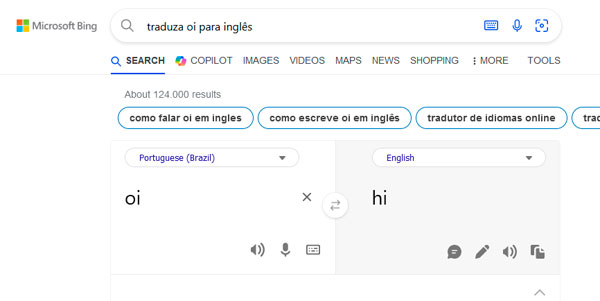
O Bing oferece uma série de recursos que proporcionam respostas rápidas e úteis para perguntas comuns, eliminando a necessidade de os usuários acessarem uma página de internet para obterem informações básicas. Esses recursos, conhecidos como “resultados rápidos”, abrangem uma variedade de áreas e incluem:
- Previsão do Tempo: Ao digitar uma consulta relacionada ao clima, como “previsão do tempo para amanhã em São Paulo”, o buscador fornece diretamente na página de resultados uma previsão detalhada, incluindo temperatura, condições climáticas e horários do nascer e pôr do sol.
- Tradução Instantânea: Quando os usuários buscam por traduções, como “traduza oi para inglês”, o Bing exibe a tradução na página, evitando a necessidade de acessar um site de tradução externo.
- Calculadora Integrada: Ao inserir uma expressão matemática, como “2+2”, o Bing apresenta o resultado diretamente na página, junto com uma calculadora interativa que pode ser usada para realizar operações mais complexas.
Outros exemplos de recursos rápidos são:
- Conversão de unidades
- Conversão de moedas
- Calendário
- Definições de palavras
- Cotação de ações
Pesquisando com o Copilot
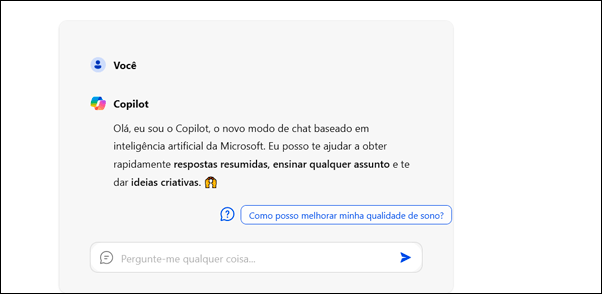
O Bing agora oferece uma experiência semelhante ao ChatGPT graças à integração da tecnologia da OpenAI em seu mecanismo de busca. As pessoas podem fazer perguntas ao Bing Chat, obter respostas, resumos e criar novas ideias com mais facilidade. Esse recurso está disponível na guia Copilot.
Opções avançadas de pesquisa
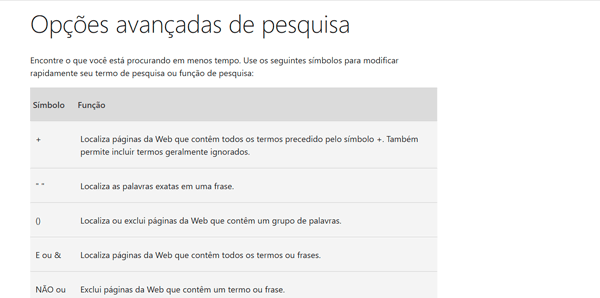
As opções avançadas de pesquisa do Bing proporcionam aos usuários um maior controle sobre os seus resultados de pesquisa, permitindo uma experiência mais personalizada e eficaz ao procurar informações na Internet. Ao utilizar esses recursos, os usuários podem encontrar exatamente o que estão procurando com mais agilidade e precisão:
- + (Sinal de Adição):
- Função: Localiza páginas da web que contêm todos os termos precedidos pelo símbolo “+”. Também permite incluir termos geralmente ignorados.
- Exemplo: Se você estiver procurando por receitas vegetarianas, pode digitar “+receitas +vegetarianas”. Isso retornará resultados que contenham ambos os termos “receitas” e “vegetarianas”.
- ” ” (Aspas):
- Função: Localiza as palavras exatas em uma frase.
- Exemplo: Se você estiver procurando por receitas de bolo de chocolate, pode digitar “receitas de bolo de chocolate”. Isso retornará resultados que contenham exatamente essa frase, sem variações.
- () (Parênteses):
- Função: Localiza ou exclui páginas da web que contenham um grupo específico de palavras.
- Exemplo: Se você estiver procurando por receitas ou dicas, mas quer encontrar resultados específicos apenas sobre “bolo de chocolate”, pode digitar (receitas OR dicas) +(“bolo de chocolate”). Isso retornará resultados que contenham “receitas” ou “dicas” e também a frase “bolo de chocolate”.
- E ou & (Conjunção “E”):
- Função: Localiza páginas da web que contenham todos os termos ou frases especificados na pesquisa.
- Exemplo: Se você estiver procurando por receitas e sobremesas, pode digitar receitas & sobremesas. Isso retornará resultados que contenham tanto “receitas” quanto “sobremesas”.
- NÃO ou – (Negativo):
- Função: Exclui páginas da web que contenham um termo ou frase específicos.
- Exemplo: Se você estiver procurando por receitas, mas não deseja encontrar resultados relacionados a doces, pode digitar receitas -doces. Isso retornará resultados que contenham a palavra “receitas”, mas não contenham a palavra “doces”.
- OU ou | (Disjunção “OU”):
- Função: Localiza páginas da web que contenham um dos termos ou frases especificados na pesquisa.
- Exemplo: Se você estiver procurando por receitas de bolo ou receitas de torta, pode digitar (receitas de bolo) | (receitas de torta). Isso retornará resultados que contenham “receitas de bolo” ou “receitas de torta”.
Palavras-chave de pesquisa avançadas
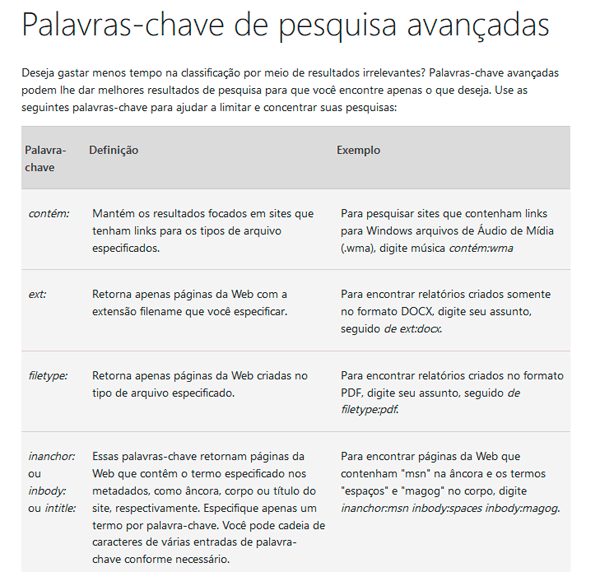
Deseja economizar tempo filtrando resultados irrelevantes? As palavras-chave avançadas do Bing podem fornecer resultados mais precisos, permitindo que você encontre exatamente o que deseja, no menor tempo possível.
Acessando e Personalizando as Configurações
Ao utilizar o Bing, é possível personalizar suas preferências de pesquisa e aprimorar os resultados de acordo com suas necessidades individuais. Para acessar e ajustar as configurações do Bing, siga estes passos simples:
- Acesse o Bing: Abra seu navegador da web e vá para o site www.bing.com.
- Menu de Opções: No canto superior direito da página inicial do Bing, você encontrará um ícone de menu (geralmente representado por três linhas horizontais empilhadas). Clique nesse ícone para abrir o menu de opções.
- Configurações: No menu de opções, role para baixo até encontrar a opção “Configurações” ou “Configurações do Bing”. Clique nessa opção para acessar as configurações do Bing.
- Personalização: Dentro das configurações do Bing, você encontrará uma variedade de opções para personalizar sua experiência de pesquisa. Isso inclui ajustes como idioma, país/região de pesquisa e preferências de pesquisa por voz.
- Idioma e País/Região: Você pode selecionar o idioma desejado para exibição dos resultados de pesquisa, assim como definir o país ou região específica para aprimorar a relevância dos resultados.
- Pesquisa por Voz: Se você deseja usar a pesquisa por voz no Bing, certifique-se de que essa opção esteja ativada nas configurações. Isso permitirá que você faça pesquisas usando comandos de voz em vez de digitar.